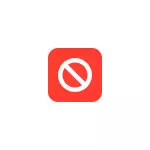
Ebben az utasításban részletesen elrejtheti az iPhone alkalmazások elrejtését a beépített iOS funkciók segítségével (sajnos, nem minden és nem teljesen). Harmadik fél azt jelenti, hogy ez nem történik meg, ellentétben az Android alkalmazások elrejtésével.
Az iPhone alkalmazások elrejtése a "Képernyőidő" funkció segítségével
Az egyes iPhone alkalmazások elrejtése és láthatatlan és hozzáférhetetlen azok számára, akik nem ismerik a jelszót (biztonsági kód), használhatja a beépített "képernyőidő" funkciót, a lépések a következők:
- Menjen a beállításokhoz - a képernyőn.
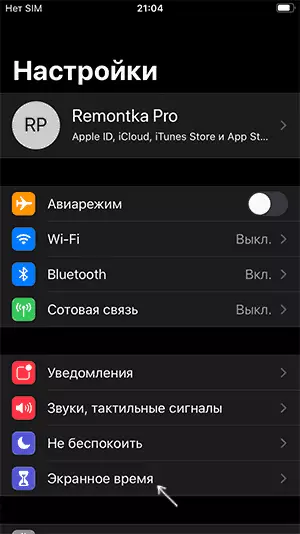
- Kattintson a "Code Password" gombra, és állítsa be a kívánt kódot a beállítások módosításához (újra az alkalmazások megjelenítéséhez).
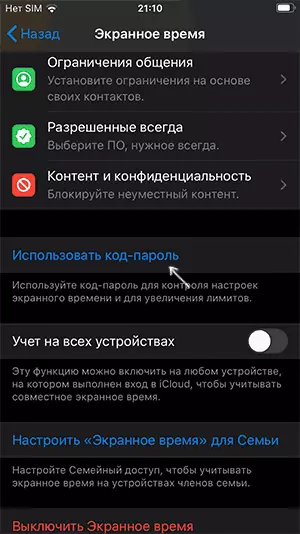
- A nyílt időbeállításokban lépjen a "Tartalom és Adatvédelem" részre - "Engedélyezett alkalmazások".
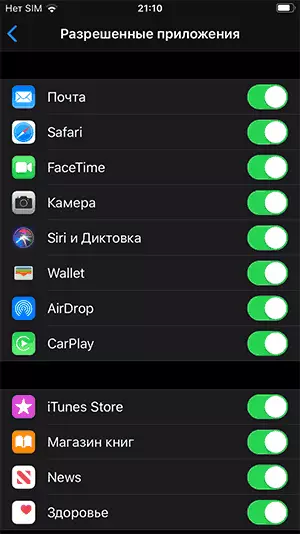
- Kösse azok beágyazott iOS alkalmazások kívánt elrejtése: akkor megáll megjelenítését az iPhone főképernyőn, amíg nem engedélyezi őket a képernyőn időben.
- Annak érdekében, hogy elrejtse az App Store és az iTunes alkalmazás, a "Tartalom és Adatvédelem" opciókat, nyissa meg az "Bevásárlás az iTunes és az App Store" elemet, és tiltsa meg az összes műveletet: az alkalmazások elrejtenek a fő képernyőn.
Harmadik féltől származó alkalmazások elrejtése ebben a módszerben nem fog működni, de ha kívánja, akkor az "Alkalmazási határértékeket" konfigurálhatja a képernyő időtartamának beállításaiban: Az alkalmazás használatának korlátozásának beállítása 0-ra, akkor blokkolja.
Ebben az esetben megjelenik a fő képernyőn, de nem indul el, amíg letiltja a képernyőn megjelenő beállítások korlátozását, amelyet be kell írnia a 2. lépésben megadott jelszót.
Egy másik módszer, amelyet nem lehet hatékonynak hívni, de talán valaki hasznos lesz:
- Helyezze az alkalmazást, amelyet elrejteni szeretne, és más alkalmazások egy mappában a fő képernyőn.
- A mappa belsejében húzza az alkalmazást, amelyet elrejteni szeretne a mappa jobb oldali részére, hogy a mappában a következő "fülre" kerüljön át.
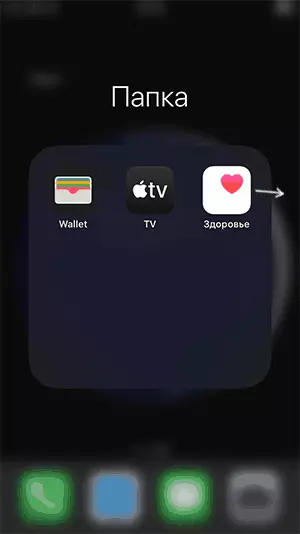
- Most a fő képernyőn az alkalmazás ikon nem jelenik meg a mappában, és amikor megnyitja ezt a mappát a rejtett alkalmazás megtekintéséhez, akkor szükség lesz a jobb oldali lapra.
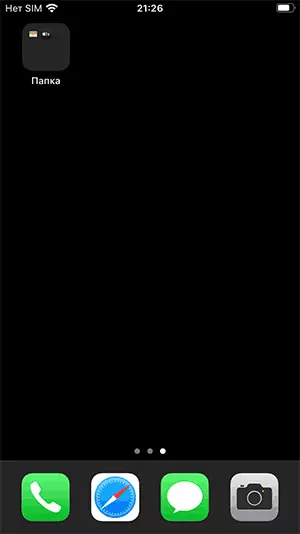
Ha nem vagyunk csupán a felesleges alkalmazásokat, amelyek zavarják az iPhone főképernyőn, elég törölni őket, a legutóbbi IOS verziók ez is elérhető a beágyazott alkalmazások: tartunk az alkalmazás ikonja sokáig, amíg az eltávolítás ikon jelenik meg Minden alkalmazás, majd távolítsa el a szükségtelent.
Nos, végül a legmegbízhatóbb módszer az, hogy ilyen jelszót használjon az iPhone kinyitásához, amelyen senki sem tudja, hogy tudja, ne adjon hozzá másokat, és kinyomtassa a kinyitást, letiltja az alkalmazás értesítéseinek megjelenítését, amelyekben a bizalmas adatok jönnek Lock képernyő. Az iPhone szülői felügyelete hasznos lehet egy hasonló témához.
